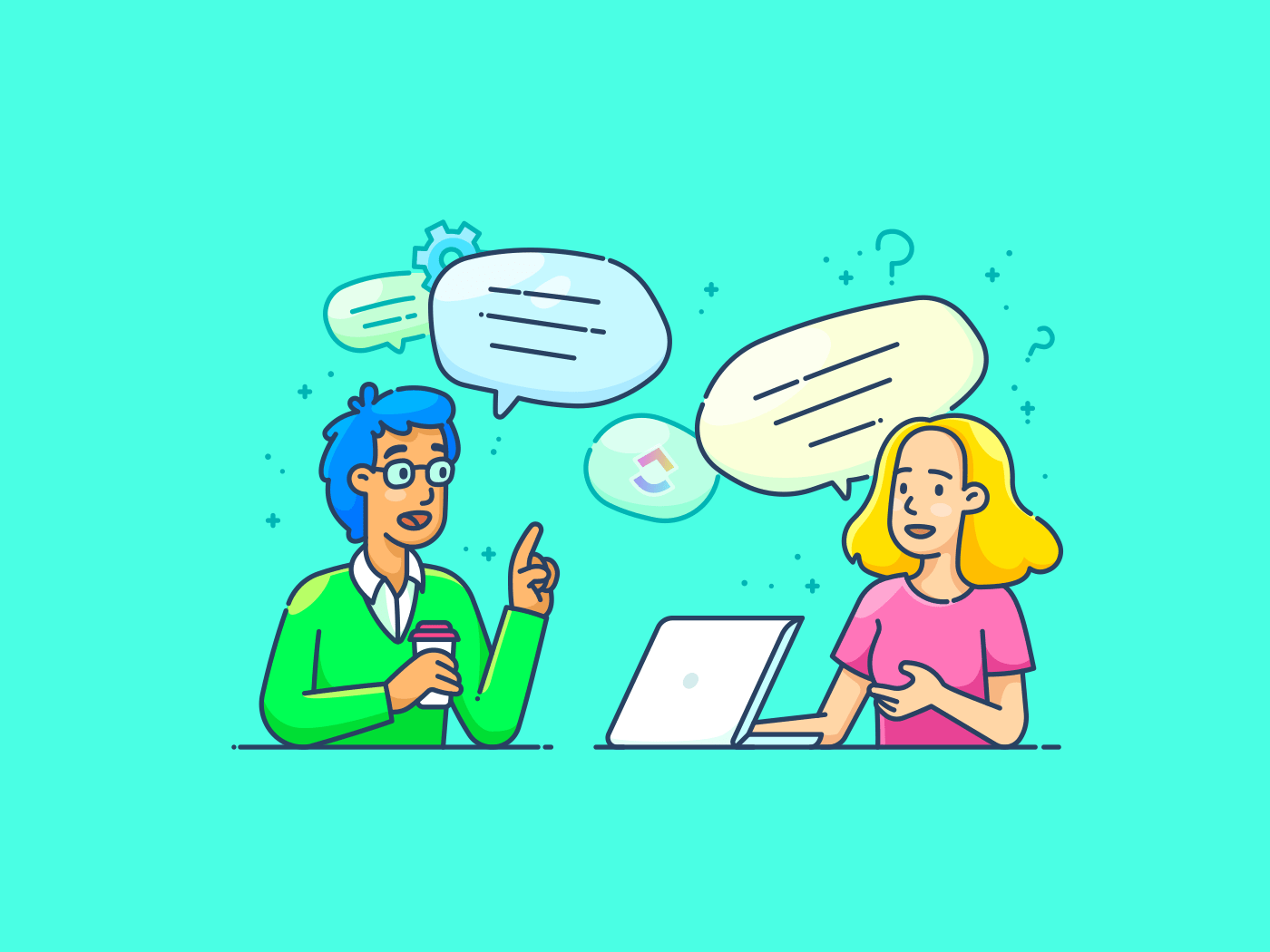Slack od dawna jest popularnym wyborem do komunikacji zespołowej. Jednak dla wielu Teams, Zarządzanie projektami przez Slack limity stają się coraz bardziej widoczne. Ciągły przepływ wiadomości może powodować przeciążenie informacyjne, utrudniając śledzenie postępów i dotrzymywanie terminów.
Dodatkowo, podstawowa funkcja Slacka koncentruje się na przesyłaniu wiadomości, a nie na kompleksowym zarządzaniu projektami. W wyniku tego, Teams mogą mieć trudności z organizacją i śledzeniem projektów.
Ważne jest, aby zdawać sobie sprawę, że alternatywne istnieją narzędzia zaprojektowane specjalnie do zarządzania projektami i współpracy . Platformy te często oferują funkcje takie jak zarządzanie zadaniami, oś czasu i alokacja zasobów, które mogą znacznie poprawić wydajność zespołu.
Jeśli rozważasz zmianę platformy, proces ten jest stosunkowo prosty. Możemy przeprowadzić cię przez kroki związane z porzuceniem Slacka i znalezieniem narzędzia, które lepiej odpowiada potrzebom twojego zespołu.
Zrozumienie obszarów roboczych Slack
Slack to oparta na chmurze aplikacja do przesyłania wiadomości, a jej obszary robocze są centralnymi hubami dla komunikacji zespołowej i współpraca. Pomyśl o nim jak o wirtualnym biurze dla swojego zespołu, z dedykowanymi kanałami do czatów, udostępniania plików, komunikacji i projektów.
Ale tak jak w prawdziwym życiu, czasami trzeba zmienić biuro lub nawet całkowicie opuścić firmę. Mówiąc prościej, musisz wyjść na Slack nawet ze wszystkimi Hacki Slack do komunikacji i zarządzanie projektami do Twojej dyspozycji.
Mając to na uwadze, ważne jest, aby zrozumieć, co dzieje się po opuszczeniu obszaru roboczego Slack.
Oto kilka scenariuszy, w których może być konieczne opuszczenie Slack.
- Zmiana pracy: Jeśli przenosisz się do nowej firmy, prawdopodobnie będziesz musiał pożegnać się ze starym obszarem roboczym i przenieść się do obszaru roboczego Slack nowej firmy
- Zakończenie projektu: Jeśli zostałeś zaproszony do określonego obszaru roboczego do zrobienia projektu, możesz go opuścić, gdy projekt zostanie zrobiony
- Bezczynność: Jeśli obszar roboczy stał się zakurzonym zapleczem biblioteki Slack, którego nie odwiedzałeś od wieków, może to być czas, aby zamknąć drzwi do tej przestrzeni
- Negatywne środowisko: Na obszary robocze Slack może wpływać środowisko w takim samym stopniu, jak na fizyczne obszary robocze. Jeśli sprawy przybrały zły obrót - nawet po przestrzeganiu zasadetykieta miejsca pracy Slack-wtedy odejście może być najlepszą opcją
Zanim przejdziemy do tego, jak opuścić obszar roboczy Slack, pamiętaj, że w zasadzie oddajesz swoją odznakę - nie będziesz w stanie zobaczyć żadnych przyszłych wiadomości ani plików. Co więcej, administratorzy obszaru roboczego decydują o losie twoich poprzednich wiadomości - mogą je anonimizować lub usuwać.
Biorąc to pod uwagę, porozmawiajmy o kolejnym kroku w opuszczaniu obszaru roboczego Slack: faktycznym zrobieniu tego.
Jak opuścić obszar roboczy na Slacku
Pozwól nam poprowadzić Cię przez kroki, aby opuścić obszar roboczy Slack. Jest to łatwe, niezależnie od tego, czy korzystasz z przeglądarki internetowej, czy aplikacji Slack na telefony komórkowe (prawie)_.
Opuszczanie obszaru roboczego Slack za pomocą przeglądarki internetowej
Dopóki nie jest to domyślny obszar roboczy dla twojej organizacji, możesz łatwo usunąć się z obszaru roboczego Slack.
Kroki opuszczenia obszaru roboczego
- Dostęp do obszaru roboczego: Kliknij nazwę obszaru roboczego na pasku bocznym, aby go otworzyć
- Otwórz ustawienia obszaru roboczego: Wybierz Dołącz lub opuść obszary robocze
- Wybierz obszar roboczy: Z listy obszarów roboczych kliknij ten, który chcesz opuścić
- Opuść obszar roboczy: Kliknij opcję Opuść ten obszar roboczy
Ważne:
- Domyślne obszary robocze: Jeśli znajdujesz się w domyślnym obszarze roboczym, nie możesz go samodzielnie opuścić. Będziesz musiał skontaktować się z właścicielem obszaru roboczego lub administratorem w celu uzyskania pomocy
- Obszary robocze grupy IDP: Obszary robocze dodane do konta za pośrednictwem grupy dostawcy tożsamości (IDP) są również uważane za domyślne obszary robocze. Właściciel organizacji lub administrator musi usunąć Cię z grupy IDP, zanim będziesz mógł ją opuścić
- Jeśli nie korzystasz z subskrypcji Enterprise Grid w Slack, nie będziesz mieć możliwości odkrywania lub opuszczania obszarów roboczych. Zamiast tego możesz dołączyć do obszaru roboczego lub dezaktywować swoje konto
Po opuszczeniu obszaru roboczego jego ikona zniknie z aplikacji Slack.
Opuszczanie obszaru roboczego Slack za pomocą aplikacji mobilnej
Niestety, nie można opuścić obszaru roboczego z poziomu mobilnej aplikacji Slack. Musisz użyć przeglądarki internetowej i wykonać kroki wzmiankowane powyżej.
Opuszczanie grupy Slack
W Slack, kanały są dedykowanymi przestrzeniami (grupami) do dyskusji związanych z konkretnym projektem, tematem lub zespołem. Każdy członek Slack może opuścić kanał z wyjątkiem:
- Członków domyślnego kanału #general
- Gości zaproszonych do jednego kanału
- Gości zaproszonych do wielu kanałów (mogą opuścić kanały prywatne, ale muszą zostać usunięci z kanałów publicznych)
Jak opuścić kanał
- Lokalizacja kanału: Otwórz konkretny kanał, który chcesz opuścić
- Dostęp do ustawień kanału: Kliknij nazwę kanału u góry konwersacji
- Potwierdź opuszczenie kanału: Wybierz opcję "Opuść kanał"

przez Centrum pomocy Slack Ważna notatka:
- Kroki opuszczenia kanału Slack za pośrednictwem aplikacji komputerowej i mobilnej są takie same
- Opuszczenie prywatnego kanału oznacza utratę dostępu do wiadomości i plików. Aby ponownie do niego dołączyć, musisz zostać zaproszony przez innego członka zespołu
Trwałe opuszczenie obszaru roboczego Slack (dezaktywacja konta)
Opcja "dezaktywuj konto" nie będzie dostępna, jeśli twój obszar roboczy wymaga członkostwa lub jeśli jesteś tylko gościem. W takim przypadku należy skontaktować się z właścicielem obszaru roboczego lub administratorem w celu uzyskania pomocy. Ale jeśli tak nie jest, możesz łatwo dezaktywować swoje konto w dowolnym momencie. Oto jak to zrobić:
- W aplikacji komputerowej lub przeglądarce przejdź do Profilu

za pośrednictwem aplikacji Slack
- Wybierz ustawienia konta

za pośrednictwem aplikacji Slack
- Przewiń w dół i kliknij Dezaktywuj konto

za pośrednictwem aplikacji Slack
- Wprowadź hasło i potwierdź je
- Kliknij Tak, dezaktywuj moje konto
To wszystko! Twoje konto zostanie natychmiast dezaktywowane. Aby powrócić do obszaru roboczego później, właściciel obszaru roboczego lub administrator musi go ponownie aktywować.
Po dezaktywacji konta możesz poprosić o usunięcie informacji o swoim profilu, kontaktując się z głównym Właścicielem obszaru roboczego. Może on je usunąć po dezaktywacji lub skontaktować się ze Slackiem w celu uzyskania pomocy.
_💡_Krótkie przypomnienie: Dezaktywacja konta usuwa użytkownika ze wszystkich obszarów roboczych i trwale usuwa jego dane.
Najczęstsze problemy podczas opuszczania obszaru roboczego Slack
Opuszczenie obszaru roboczego Slack nie jest tak proste, jak przesunięcie palcem w lewo. To skomplikowany proces, który może pójść nie tak. Ale my cię wspieramy!
Oto 3 najczęstsze wyzwania, które możesz napotkać i jak łatwo je ominąć.
| Wyzwanie | Rozwiązanie |
|---|---|
| Jeśli jesteś właścicielem obszaru roboczego, nie możesz odejść bez przekazania sterów. | Przed odejściem przenieś własność na zaufanego współpracownika. Aby przypisać nowego lidera, przejdź do Ustawienia i administracja > Zarządzaj obszarem roboczym > Właściciele. |
| Odłącz integracjePamiętasz te przydatne integracje z Trello i Google Drive? Jeśli nie odłączysz ich przed odejściem, możesz zakłócić dostęp swojego zespołu. | Odłącz integracje przed zakończeniem pracy. Przejdź do Aplikacje i integracje w Ustawieniach i administracji i usuń wszystkie połączone aplikacje. |
| Brak aplikacji mobilnej Niespodzianka! Nie można opuścić obszaru roboczego Slack bezpośrednio z aplikacji mobilnej. | Bez obaw! Nadal możesz korzystać z przeglądarki internetowej w telefonie, aby postępować zgodnie z instrukcjami na pulpicie. |
Narzędzia alternatywne dla Slack
Mając Slacka we wstecznym lusterku, prawdopodobnie martwisz się, że krytyczne procesy w zespole i projekcie ucierpią. Ale co, jeśli powiemy ci, że rzeczywiście istnieje narzędzie nowej generacji? Slack alternatywa która może znacznie usprawnić zarządzanie projektami i współpracę w zespole?
Przedstawiamy ClickUp - platformę do zarządzania projektami, która oferuje kompleksowy zestaw funkcji, takich jak zintegrowany system czatu, klipy wideo, komentarze w wątkach, interaktywne tablice i rozszerzoną bibliotekę szablonów.
Od pomysłu do realizacji, ClickUp zarządza każdym aspektem projektu, dzięki czemu możesz skupić się na tym, co ważne - na osiąganiu wyników. Co więcej, dzięki ClickUp członkowie zespołu mogą efektywnie współpracować, niezależnie od tego, czy znajdują się w tym samym budynku, czy są rozproszeni po całym świecie.
Zobaczmy, jak ClickUp radzi sobie z niedociągnięciami Slacka, aby przekształcić przepływ pracy Twojego zespołu.
Zarządzanie potrzebami komunikacyjnymi w ClickUp
Dzięki Slack komunikacja w czasie rzeczywistym jest opanowana do perfekcji, ale czasami to nie wystarcza do zarządzania złożonymi projektami.
W tym miejscu ClickUp wkracza do akcji, oferując znane funkcje Slacka (wbudowany czat, udostępnianie ekranu, komentarze) oraz dodatkowe narzędzia do zarządzania projektami.
W bezpośredni sposób Porównanie ClickUp vs. Slack stwierdziliśmy, że ClickUp oferuje kompleksowy plan działania w zakresie komunikacji wewnętrznej i zarządzania projektami.
Krótko mówiąc, jeśli chcesz wyjść poza komunikację w czasie rzeczywistym i przenieść zarządzanie projektami na wyższy poziom, ClickUp ma wszystko, czego potrzebujesz.
Przyjrzyjmy się niektórym funkcjom ClickUp, które wyróżniają go jako idealny zamiennik Slacka.
ClickUp Chat
Z Widok ClickUp Chat , możesz umieścić wszystkie rozmowy tam i z powrotem tam, gdzie ich miejsce: w swoim projekcie.
Niezależnie od tego, czy chodzi o omówienie postępu zadania, udostępnianie nowego pomysłu, czy nawet dzielenie się memami z kotami, wszystkie dyskusje są starannie zebrane w odpowiednim obszarze roboczym.
Innymi słowy, nie musisz przeszukiwać kanałów, czatów i DM, aby znaleźć potrzebne informacje.

Połącz się ze swoim zespołem w czasie rzeczywistym w celu prowadzenia szybkich dyskusji i natychmiastowej współpracy za pomocą ClickUp Chat
Podobnie jak w Slack, możesz @wspominać swoich kolegów z zespołu, z dodatkową zaletą przypisywania zadań bezpośrednio z czatu.
ClickUp Clip
W przeciwieństwie do opisów Slack, które zawierają tylko tekst, ClickUp Clip , a potężne narzędzie do komunikacji asynchronicznej dla wewnętrznych i zdalnych Teams, pomaga komunikować się bardziej efektywnie poprzez pokazywanie, a nie tylko mówienie.
Dzięki niewielkim nagraniom ekranu w ClickUp Clips możesz łatwo zademonstrować, jak korzystać z narzędzia, wyjaśnić złożoną koncepcję lub przedstawić aktualizację wideo dotyczącą projektu, a wszystko to bez zakłócania cyklu pracy zespołu.

Nagrywaj i udostępniaj wiadomości wideo z lektorami, aby wyjaśniać pomysły, dostarczać aktualizacje i informować wszystkich na bieżąco
Jest to możliwe dzięki wbudowanej funkcji ClickUp, która pozwala tworzyć i udostępniać te wideo bezpośrednio z poziomu platformy, eliminując potrzebę korzystania z dodatkowego oprogramowania lub narzędzi.
Komentarze ClickUp
Podejście Slack do opinii oparte wyłącznie na tekście może wydawać się krzykiem w pustkę, ale Komentarze ClickUp zmieniają to dzięki skoncentrowanym na zadaniach rozmowom w wątkach.
Pozostawiaj komentarze w wątkach i kontekstowe opinie na temat zadań, dokumentów, a nawet określonych części tablicy.
I tak, nadal możesz @wspominać członków swojego zespołu i przydzielać zadania bezpośrednio w sekcji komentarzy, tak jak w ClickUp Chats i ClickUp Clips.

Zapewnij przepływ konwersacji! Dodawaj kontekst, zadawaj pytania i dostarczaj opinie bezpośrednio na temat zadań i dokumentów dzięki ClickUp Comments
Tablice ClickUp
Czasami obrazy przemawiają głośniej niż słowa. Tablice ClickUp oferują wizualny sposób na burzę mózgów, organizowanie pomysłów i współpracę w czasie rzeczywistym.
Niezależnie od tego, czy mapujesz oś czasu projektu, budujesz podróż klienta, czy po prostu szkicujesz koncepcję, tablica ClickUp usprawnia kreatywne rozwiązywanie problemów.
Podobnie jak inne funkcje ClickUp, Tablice ClickUp są zintegrowane z obszarem roboczym projektu, eliminując potrzebę przełączania się między różnymi aplikacjami i umożliwiając łatwy dostęp do informacji o projekcie.

Wizualna burza mózgów, mapa cyklu pracy i współpraca nad pomysłami w czasie rzeczywistym dzięki ClickUp Tablica
Szablon strategii komunikacji wewnętrznej i planu działania ClickUpDzięki szablonowi Szablon strategii komunikacji wewnętrznej i planu działania ClickUp , możesz stworzyć plan komunikacji, dzięki któremu wszyscy będą na bieżąco informowani i będą pracować nad udostępnianiem celów (projektu).
Szablon ten jest łatwy w użyciu, nawet dla początkujących, i jest w pełni konfigurowalny. Oto, do czego może ci się przydać:
- Ustawienie celów: Zidentyfikuj swoje cele i zadania komunikacyjne. Co chcesz osiągnąć za pomocą swojego szablonu?strategia komunikacji?
- Planowanie działań: Opracuj jasny plan z konkretnymi krokami i terminami. Możesz również ustawić mierzalne wskaźniki, aby śledzić postęp i powodzenie swoich wysiłków komunikacyjnych
- Zarządzanie zadaniami: Podziel swój plan komunikacji na możliwe do wykonania zadania i przypisz je członkom zespołu. ClickUp pozwala śledzić postęp każdego zadania i upewnić się, że wszyscy są na tej samej stronie
- Kanały komunikacji: Zdecyduj, jakich kanałów komunikacji użyjesz, aby dotrzeć do docelowych odbiorców. Mogą to być e-maile, newslettery, blogi, wideokonferencje i inne
- Śledzenie postępów: Śledź na bieżąco wdrażanie swojego planuszablon planu komunikacji dzięki funkcjom takim jak niestandardowe statusy i widoki
Usprawnij swój plan komunikacji i kroki działania dzięki szablonowi strategii komunikacji wewnętrznej i planu działania ClickUp
Stosowanie projektów i procesów w ClickUp
ClickUp wykracza poza współpraca w czasie rzeczywistym i komunikacji, oferując zaawansowane narzędzia do zarządzania projektami, które stawiają projekty i procesy w centrum uwagi. Oto jak to zrobić:
Widoki ClickUp
Wybierz sposób zarządzania projektami i zagłęb się w szczegóły dzięki czterem różnym i konfigurowalnym widokom Widoki ClickUp :
- Widok listy: Zapewnia prosty, podobny do arkusza kalkulacyjnego układ do zarządzania zadaniami ze szczegółami, takimi jak osoby przypisane, terminy i priorytety
- Widok Tablicy: Wizualizuje status projektu w zależności od jego sceny za pomocą kart "Do zrobienia", "W trakcie" i "Zrobione"
- Wykres Gantta: Uzyskaj widok z lotu ptaka na oś czasu projektu i zależności zadań, aby zidentyfikować potencjalne wąskie gardła

Zobacz szczegóły swojego projektu w przejrzysty sposób dzięki dostosowywanym widokom ClickUp
Zarządzanie zadaniami ClickUp
Przypisuj zadania, ustawiaj terminy i ustalaj zależności, aby zapewnić jasną własność i przepływ projektu dzięki Zadania ClickUp . Oto, co jest w sklepie:
- Elastyczne zarządzanie zadaniami: Twórz zadania dopasowane do Twojego unikalnego cyklu pracy, z niestandardowymi polami, typami zadań i statusami
- Priorytetyzacja: Przypisuj poziomy priorytetów do zadań, aby skupić się na najważniejszych zadaniach
- Wyczyszczony kontekst: Dodawaj niestandardowe pola do linków, plików i wszelkich innych istotnych informacji, których może potrzebować twój zespół
- Zależności między zadaniami: Ustal zależności między zadaniami, aby zrozumieć postęp projektu i wpływać na niego
- Wiele widoków: Wyświetlaj zadania w wielu formatach list, oferując widoczność i łatwy dostęp
- Konfigurowalne cykle pracy: Definiowanie niestandardowych statusów w celu śledzenia zakończonych zadań i postępu projektu
Zarządzanie zadaniami ClickUp pozwala z łatwością zarządzać każdym szczegółem projektu, umożliwiając jasną własność i odpowiedzialność w zespole.

Przejmij kontrolę nad listą rzeczy do zrobienia i cyklem pracy dzięki ClickUp Task Management
Automatyzacja ClickUp
Automatyzacja powtarzalnych zadań za pomocą Automatyzacja ClickUp funkcje, uwalniając czas na podejmowanie strategicznych decyzji. Oto jak to działa.
- Automatyczne cykle pracy: Ustaw niestandardowe wyzwalacze i akcje w celu automatyzacji zadań na podstawie określonych wydarzeń. Na przykład, automatyczne przypisywanie zadania do członka zespołu, gdy tworzony jest nowy projekt lub wysyłanie powiadomienia, gdy zbliża się termin wykonania zadania
- Redukcja pracy ręcznej: Wyeliminuj powtarzające się zadania, takie jak wysyłanie aktualizacji statusu, aktualizowanie etykiet lub przenoszenie zadań między scenami. ClickUp automatyzuje te procesy, pozwalając skupić się na bardziej strategicznych zadaniach
- Zwiększona dokładność: Minimalizacja błędów ludzkich poprzez zapewnienie, że zadania są zakończone spójnie i zgodnie z wcześniej zdefiniowanymi zasadami
- Konfigurowalne integracje: Zintegruj ClickUp ze swoimi ulubionymi narzędziami, umożliwiając automatyczny przepływ zadań między różnymi platformami

Zredukuj powtarzalne zadania i zaoszczędź cenny czas, zwiększając swoją wydajność dzięki automatyzacji ClickUp
Przejście z Slack na ClickUp
Przejście z Slack na ClickUp nie polega na zaczynaniu od zera, ale raczej na budowaniu na solidnych fundamentach, które już stworzyłeś.
Oto krótki przewodnik, jak to zrobić:
- Zainstaluj plikIntegracja ClickUp-Slack
- Połączenie kont ClickUp i Slack
- Połącz obszar roboczy ClickUp z obszarem roboczym Slack
- Twórz zadania z poziomu Slack, dodawaj komentarze do zadań i wyświetlaj szczegóły zadań w Slack
- Wyświetlanie podglądu kanałów i wiadomości Slack w ClickUp
Dzięki temu przejściu ze Slack do ClickUp będziesz mieć pewność, że Twoja ciężka praca nie przepadnie. Teams z różnych branż wykorzystują możliwości ClickUp, aby usprawnić cykl pracy i koordynację zespołu.
Zespoły marketingowe mogą teraz zarządzać kampaniami, udostępniać zasoby kreatywne i śledzić postępy w realizacji celów w jednym miejscu, zapewniając, że żaden szczegół kampanii nie zostanie pominięty. Ten poziom koordynacji i przejrzystości dostarczany przez ClickUp aplikacja do komunikacji Teams to przełom dla zespołów marketingowych i sprzedażowych. Impulsywna kreatywność , wiodący dostawca usług marketingowych, osiągnął już 3-krotny wzrost dzięki wykorzystaniu ClickUp do skalowania i interakcji wewnętrznej i z klientami.
Teams zajmujący się rozwojem oprogramowania mogą planować sprinty, zarządzać zmianami w kodzie i skutecznie komunikować się podczas cykli rozwoju, eliminując przełączanie kontekstu i maksymalizując wydajność Trinetix lider w dziedzinie oprogramowania, wykorzystał to w pełni. Dzięki ClickUp zredukowali liczbę niepotrzebnych rozmów i spotkań o 50%.
- Zespoły obsługi klienta mogą usystematyzować komunikację z klientami, efektywnie zarządzać zgłoszeniami wsparcia i współpracować nad rozwiązaniami w czasie rzeczywistym, co prowadzi do zadowolenia klientów i większej wydajności zespołu
Rozwijaj się z ClickUp: Nowoczesne podejście do koordynacji Teams i zarządzania projektami
Uwolnienie się od pułapek zdezorganizowanego obszaru roboczego Slack może wydawać się wyzwalające. Ale co dalej?
Co powiesz na przejście na platformę do zarządzania projektami i współpracy ClickUp? Dzięki ClickUp nie będziesz musiał przełączać się między wieloma aplikacjami - kompleksowa platforma centralizuje zadania, terminy i komunikację.
ClickUp świetnie sprawdza się, gdy istnieje wiele zadań/podzadań dla danego projektu, a wszyscy członkowie zespołu muszą być na bieżąco informowani. Dobrze zaprojektowany folder lub lista może z łatwością zastąpić potrzebę komunikacji za pośrednictwem e-maila i Slack/MS Teams. Różne widoki pomagają również skutecznie identyfikować priorytety i tworzyć oś czasu Sid Babla koordynator programu dobrego samopoczucia, Dartmouth College - Centrum odnowy biologicznej dla studentów
Nie trzeba dodawać, że twój zespół pozostaje wydajny, projekty pozostają na właściwym torze i - bądźmy szczerzy - doświadczasz słodkiej satysfakcji, widząc wszystko zorganizowane w jednym obszarze roboczym na jednej, stabilnej, przyjaznej dla użytkownika platformie.
Po co czekać? Przejdź na ClickUp już dziś !